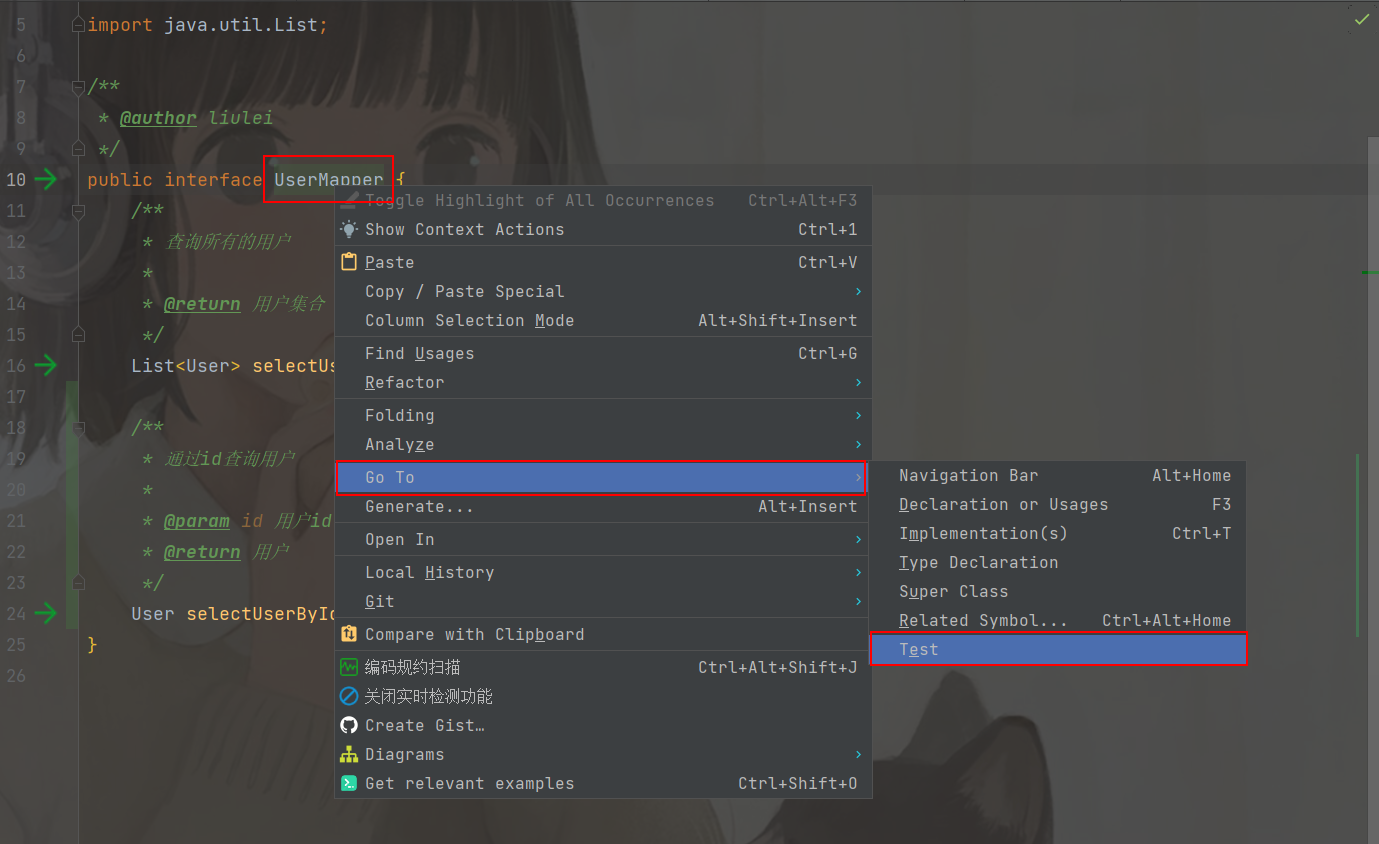IntelliJ IDEA
快捷键
- 显示快速修复(可用于生成变量、重构代码):Alt + Enter
- 将当前行移动到上一行或者下一行:Shift + Alt + ⬆ / Shift + Alt + ⬇
- 复制当前行:Ctrl + D
- 删除当前行:Ctrl + Y
- 继承体系结构:Ctrl + H
- 查看类中的方法:Ctrl + F12
- 全局搜索:Shift + Shift
- 全局替换:Ctrl + Shift + R
- 生成构造方法、getter\setter方法、重写方法:Alt + Insert
- 重命名:Shift + F6
- 代码格式化:Ctrl + Alt + L
- 调试时计算变量/方法返回值:Alt + F8
- 上一步:Ctrl + Alt + ⬅
- 下一步:Ctrl + Alt + ➡
- 转到方法/接口具体实现,可跳过接口:Ctrl + Alt + B
- 前往方法/接口/变量的定义处:Ctrl + B,等价于 Ctrl + 鼠标左键
- 最近的文件:Ctrl + E
- 包围方式:Ctrl + Alt + T
- 大小写转换:Ctrl + Shift + U
- 折叠:Ctrl + NumPad-
- 展开:Ctrl + NumPad+
- 显示图弹出层:Ctrl + Alt + U
配置
如何隐藏不想看到的文件夹或者文件?
File ➡ settings ➡ Editor ➡ File Types ➡ Ignore Files and Folders,配置不想看到的文件夹或者文件。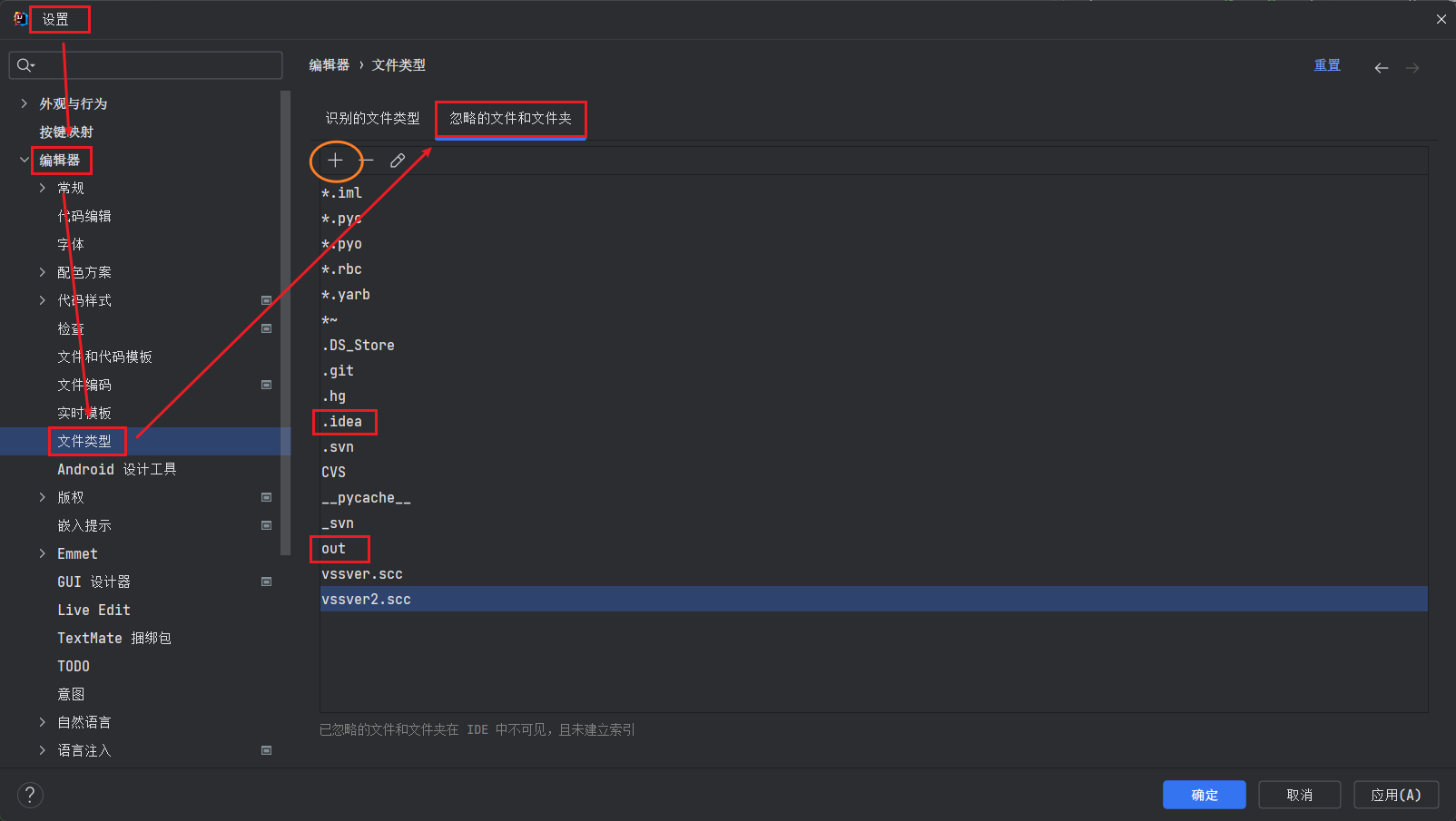
如果配置无误还能看到文件夹或者文件的话,请确保没有勾选显示排除的文件选项,如果勾选了的话取消勾选即可!
以 TODO 为例添加自定义的实时模板
设置 ➡ 编辑器 ➡ 实时模板,先创建一个属于自己的分组,组名可以根据自己的喜欢取;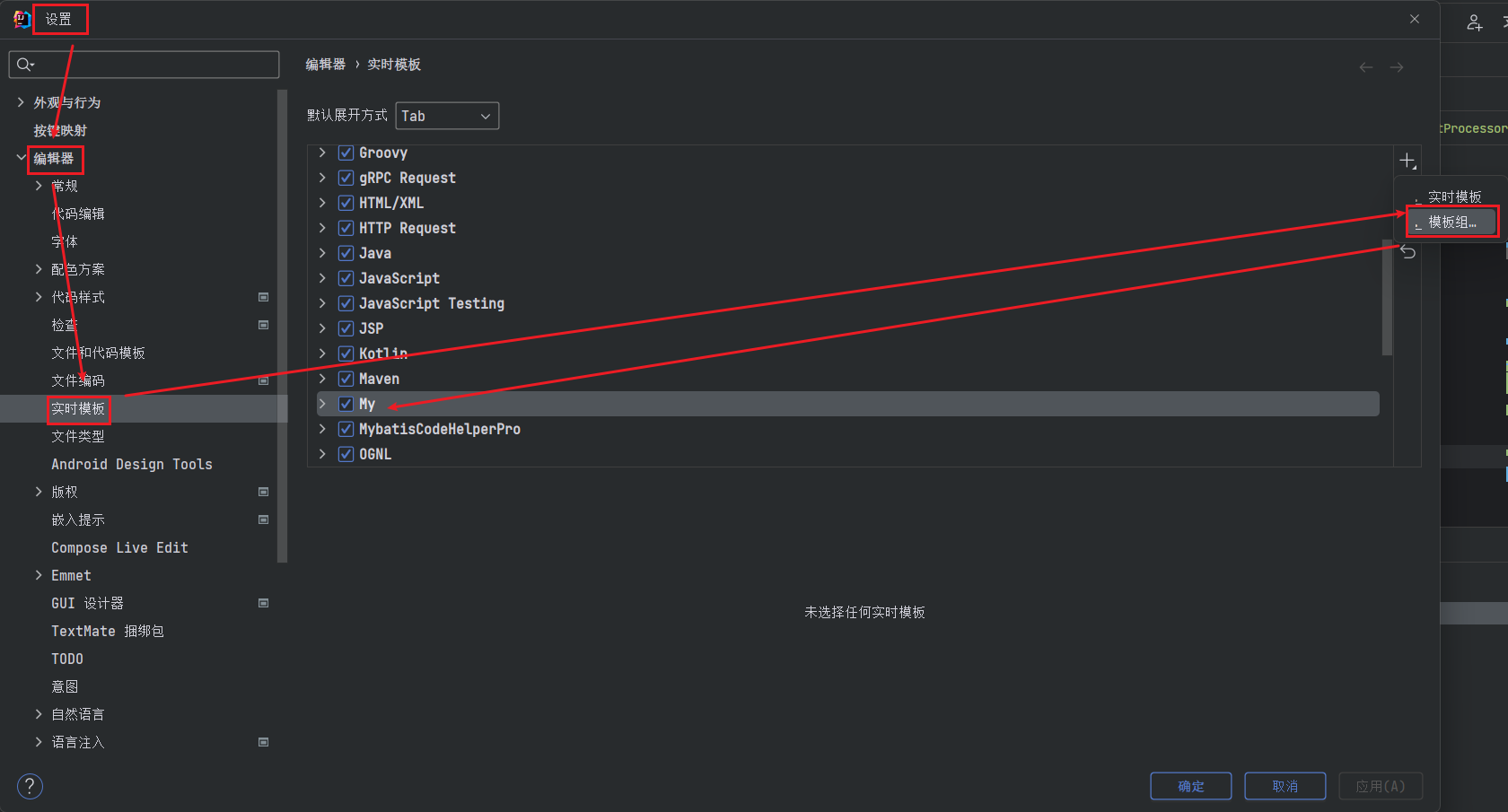 在创建的分组下新建一个模板,以 TODO 为例,步骤如下所示:
在创建的分组下新建一个模板,以 TODO 为例,步骤如下所示:
先右键选中新创建的分组,然后点击 + 号选择实时模板;

填写模板信息,缩写,描述信息,模板文本,以及编辑模板文本中涉及到的变量,最后选择该模板应用于 Java 环境;
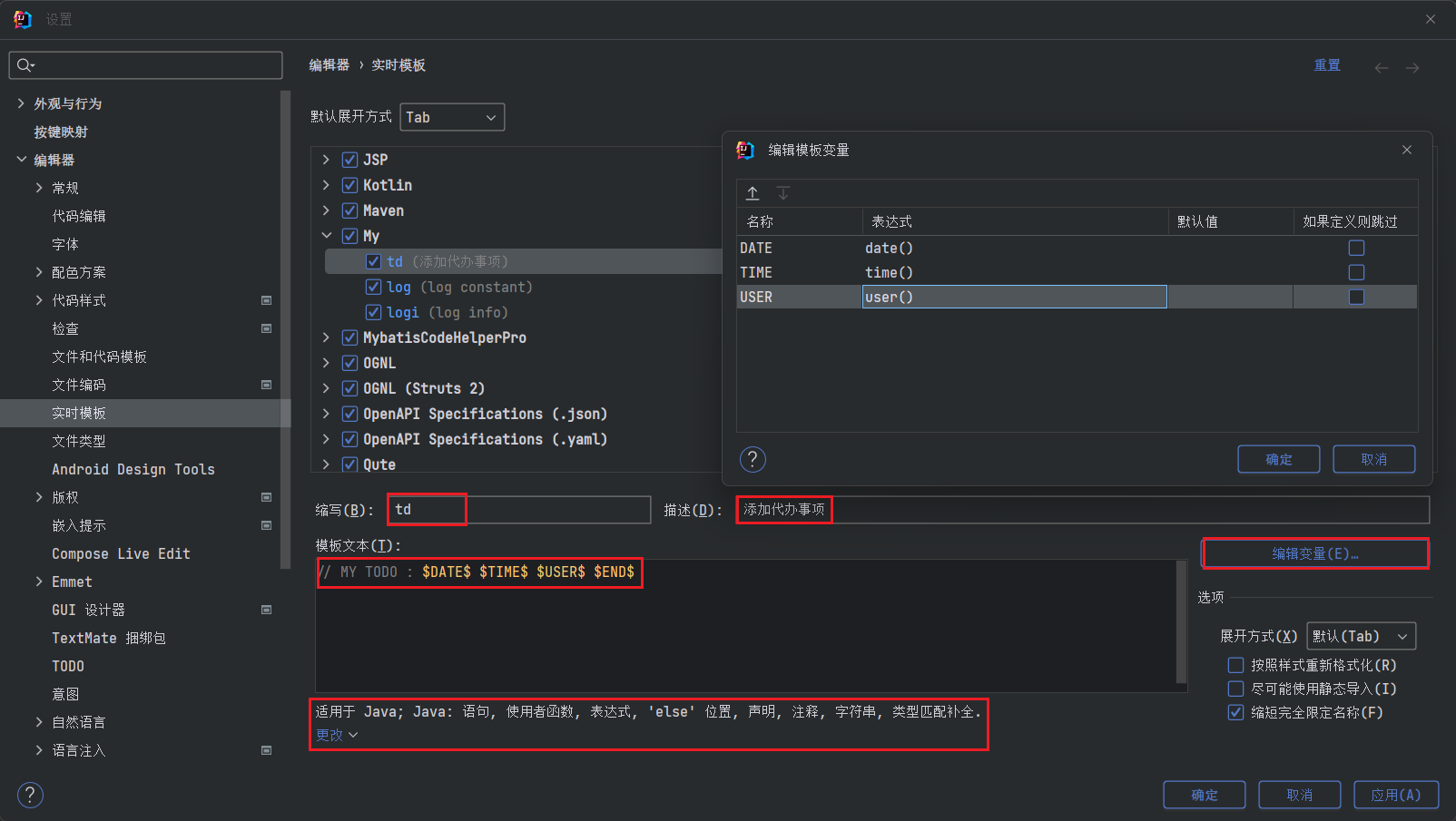
设置 ➡ 编辑器 ➡ TODO,先创建一个模式,按照如下方式进行填写;
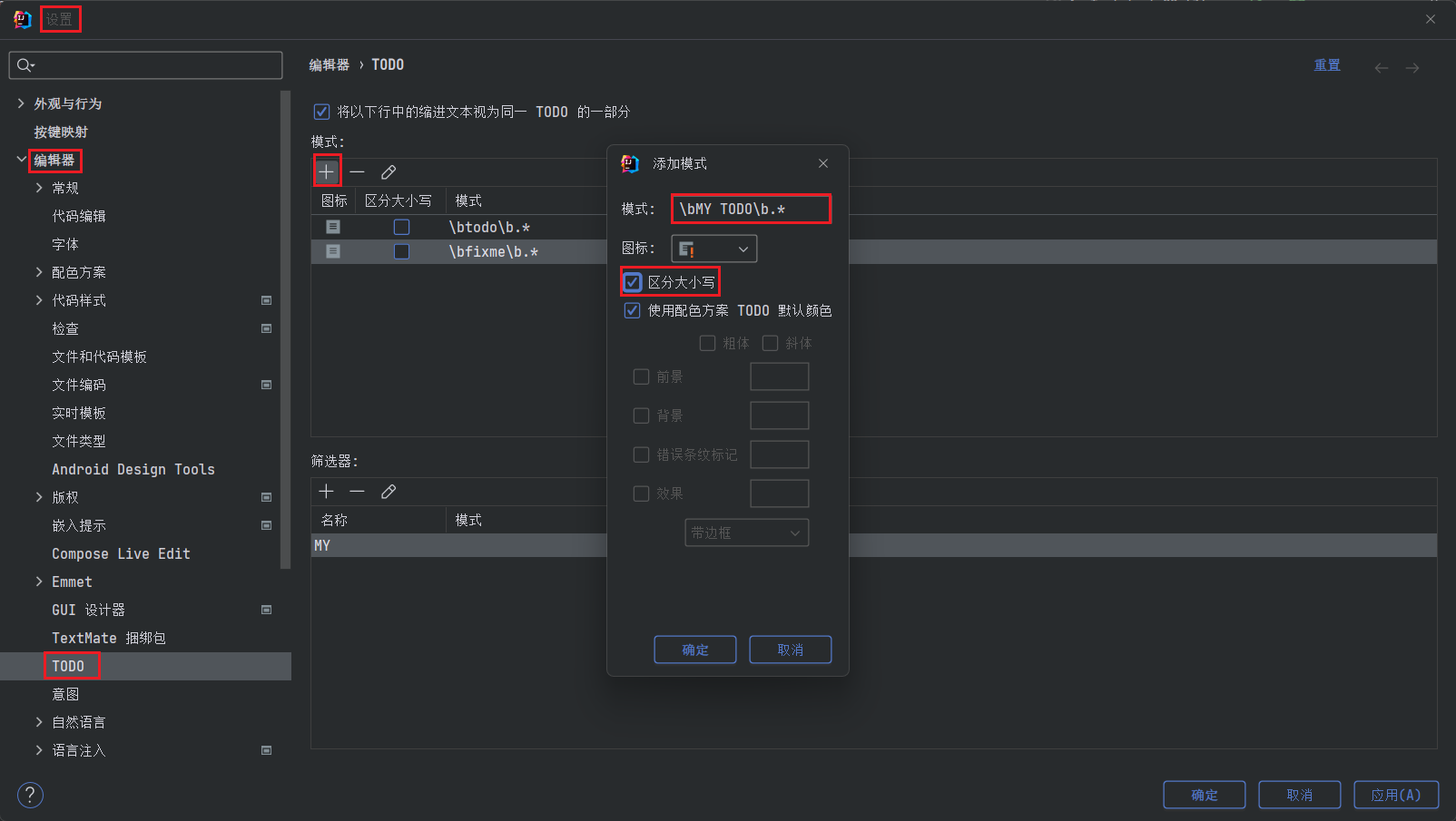
添加一个筛选器,名称任意,模式选择上面新建的,最后点击确定退出设置;
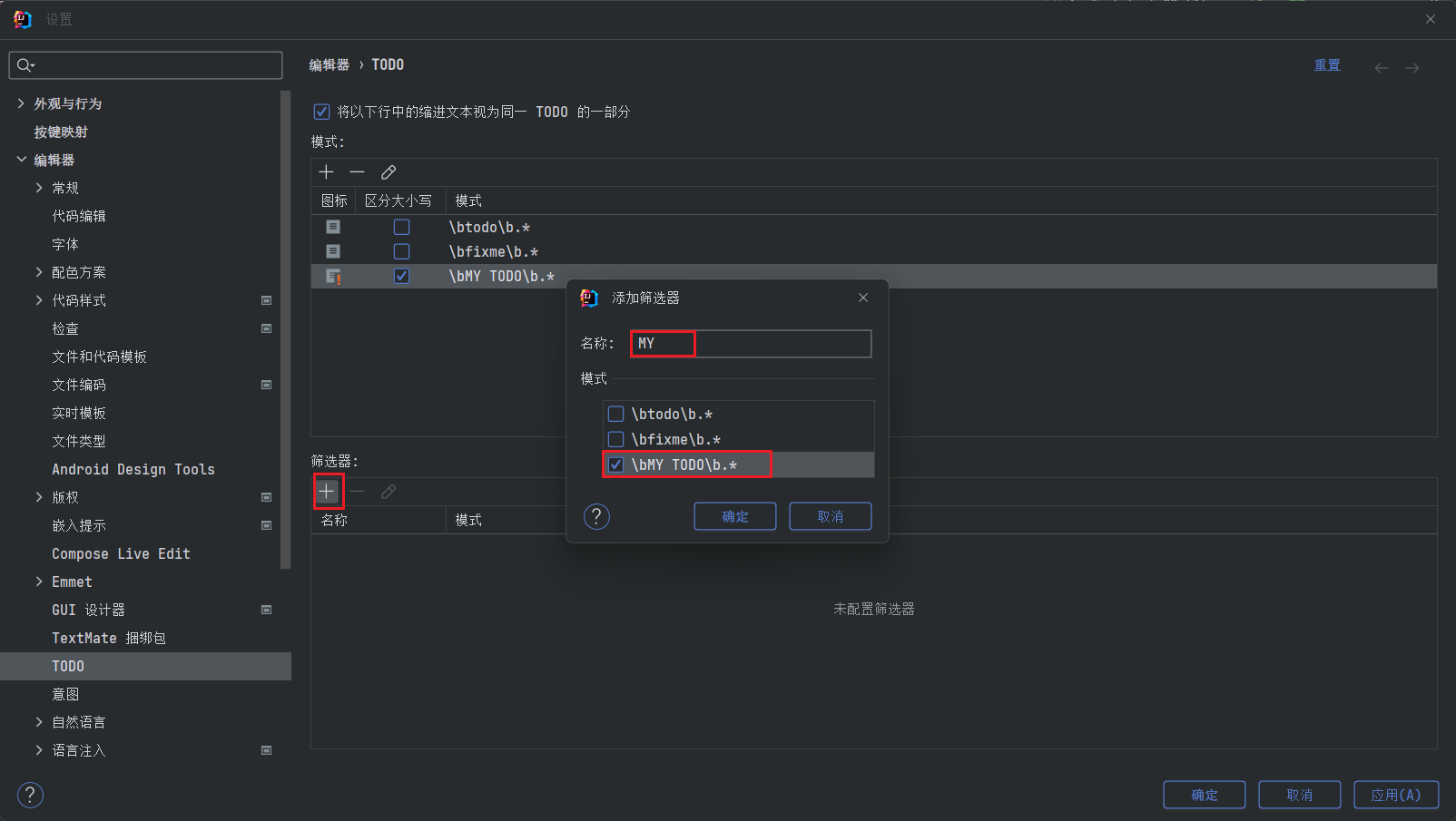
打开 TODO 窗口,选中咱们新建的筛选器,这样就只会显示出咱们添加的 TODO,把其他人或其他引入的第三方项目中的 TODO 给过滤掉!
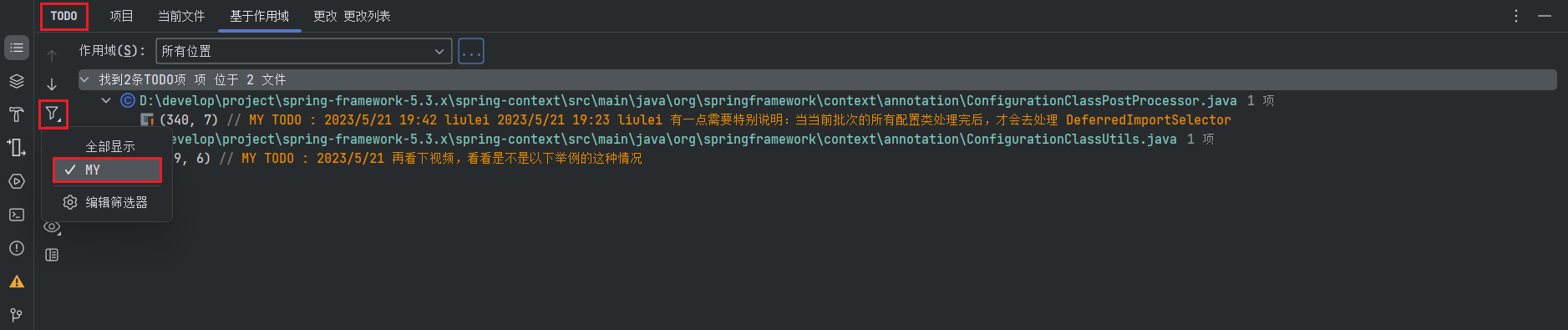
设置文件的行分隔符为 LF
文件 ➡ 设置 ➡ 编辑器 ➡ 代码样式 ➡ 行分隔符。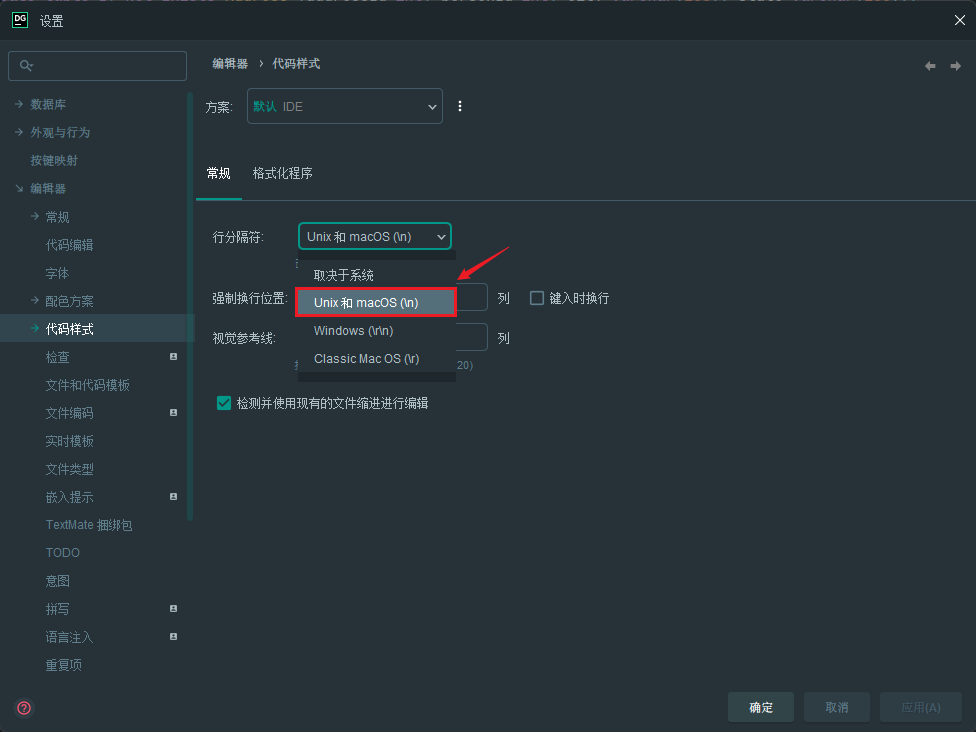
插件
- 使用 IDE 内置插件系统安装(推荐)
- Preferences(Settings) ➡️ Plugins ➡️ Marketplace ➡️ 搜索插件名称 ➡️ 点击 Install 按钮进行安装;
- 手动安装
- 到 JetBrains Marketplace 上下载与你的 IDE 兼容的最新版本的插件包;
- Preferences(Settings) > Plugins > ⚙ > 从磁盘安装插件... > 选择插件包并安装(无需解压)
安装好后重新启动 IDE 即可。
Translation
插件地址:Translation - IntelliJ IDEs Plugin | Marketplace (jetbrains.com)
官方文档地址:TranslationPlugin ❤️ Yii.Guxing (yiiguxing.github.io)
TranslationPlugin 是一个基于 IntelliJ IDE/Android Studio 的翻译插件。它集成了谷歌翻译、微软翻译、DeepL 翻译、有道翻译、百度翻译等众多翻译引擎,在你的 IDE 内随时对想要翻译的文本、代码注释、代码文档等进行翻译
大多数翻译服务都需要注册账号才能访问他们的服务(如:OpenAI、DeepL、有道翻译等)。因此您可能需要注册一个帐号,并获取其认证密钥, 然后在插件内绑定认证密钥:Preferences(Settings) ➡️ Tools ➡️ Translation ➡️ 常规 ➡️ 翻译引擎 ➡️ 配置...
以有道翻译为例,登陆控制台 ➡️ 应用总览 ➡️ 创建应用 ➡️ 填写相关信息(如应用名称:IntelliJ IDEA Translation,选择服务:文本翻译和文档翻译,接入方式选择:API,应用类别:实用工具) ➡️ 确定。 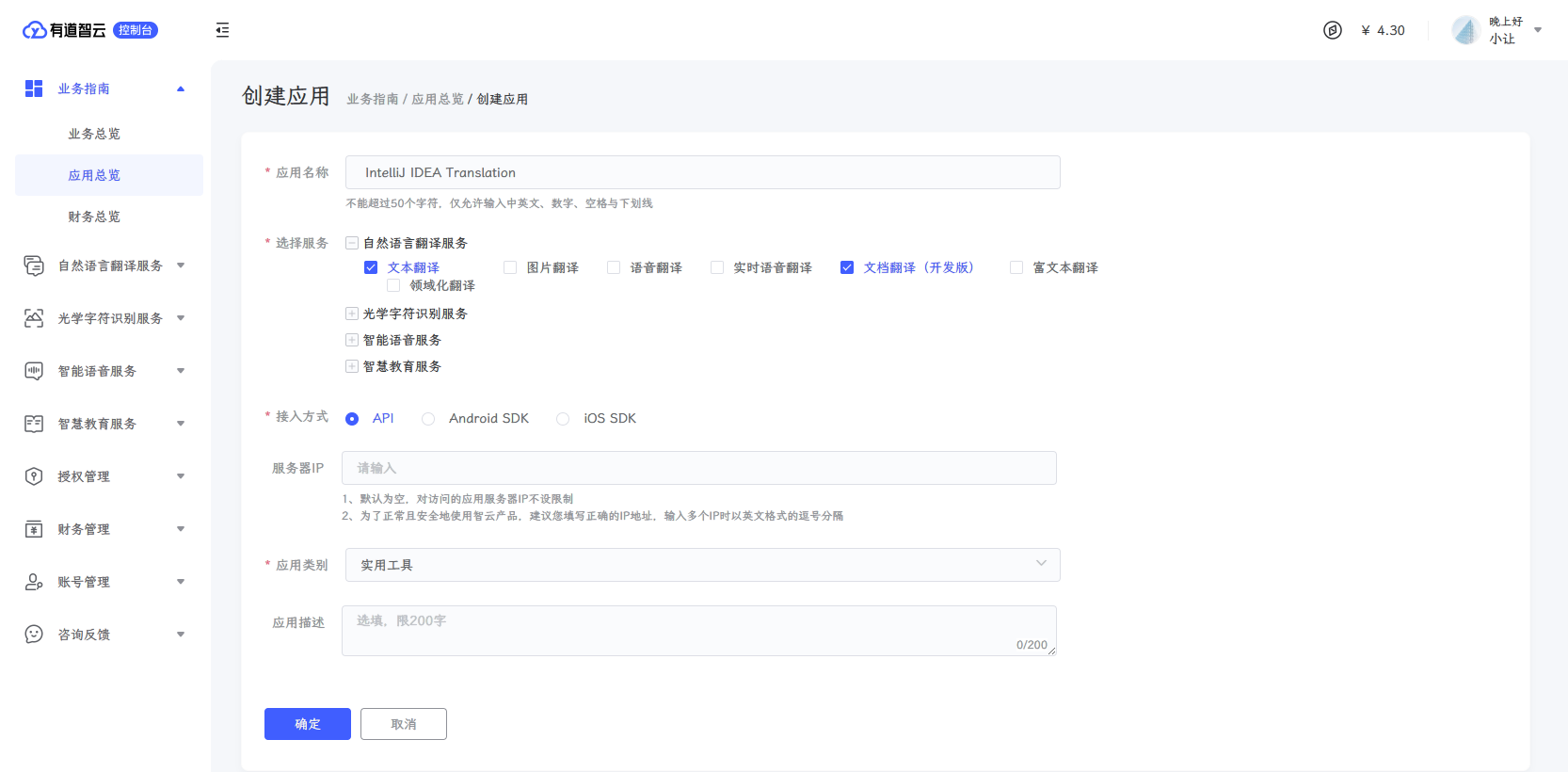

复制应用 ID 以及密钥信息,如下所示: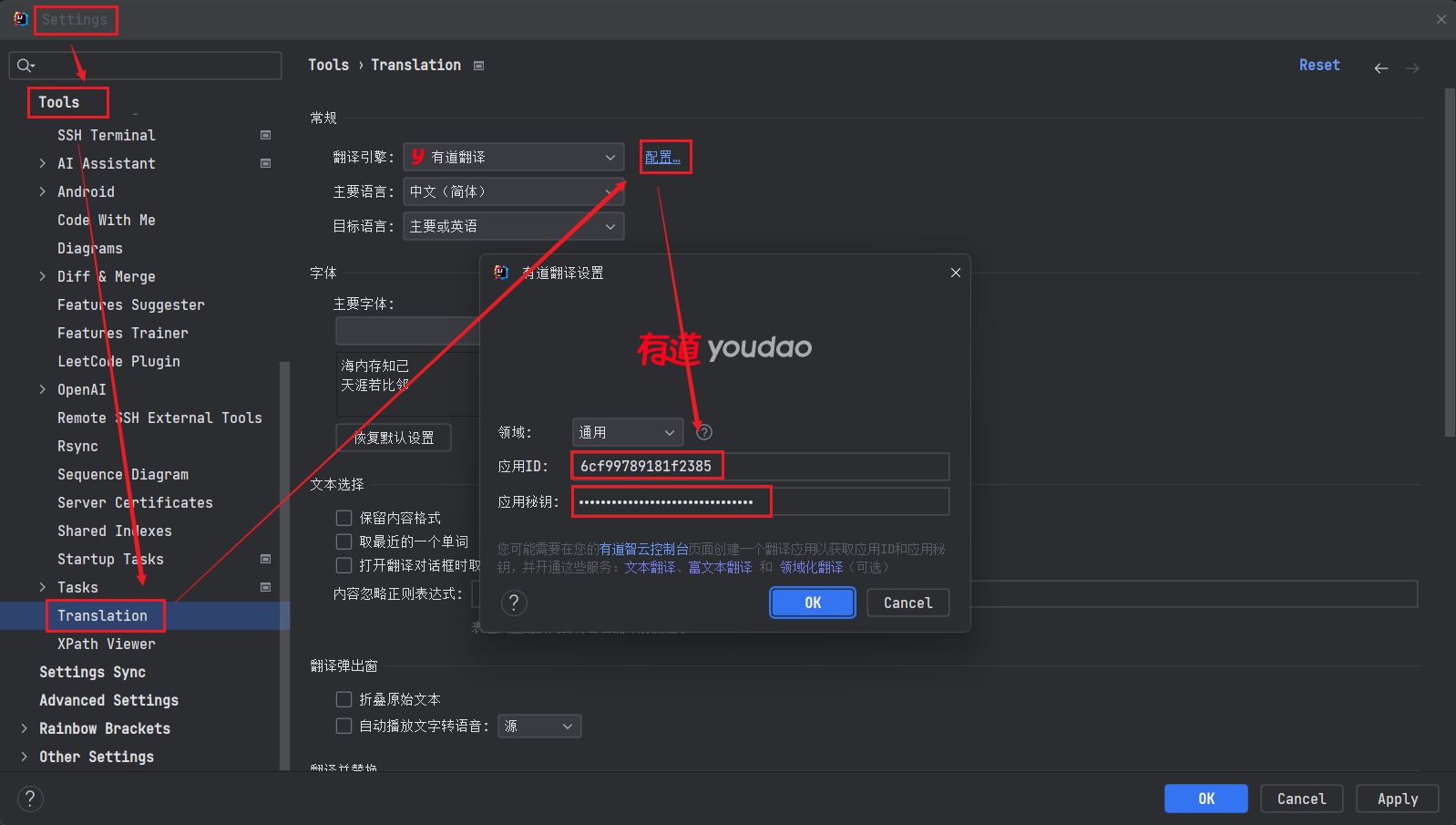
LeetCode Editor
插件地址:LeetCode Editor - IntelliJ IDEs Plugin | Marketplace (jetbrains.com)
官方文档地址:leetcode-editor/README_ZH.md at master · shuzijun/leetcode-editor (github.com)
文档已经详细介绍了插件的使用方法,借鉴官方的自定义代码生成配置,一步步摸索完善,如下所示: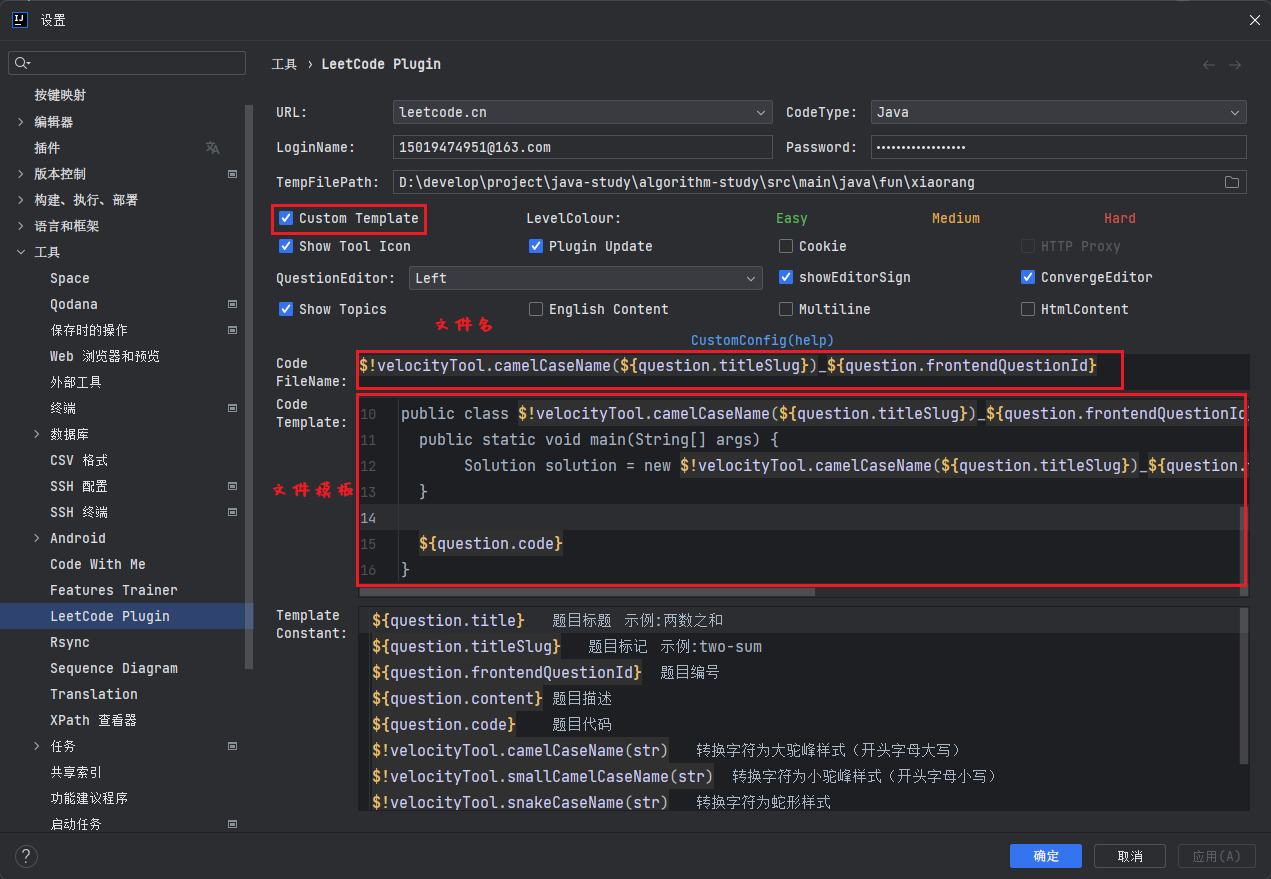
CodeFileName
$!velocityTool.camelCaseName(${question.titleSlug})_${question.frontendQuestionId}TemplateConstant
package fun.xiaorang.leetcode.editor.cn; /** * @author liulei * @description <a href="https://leetcode.cn/problems/${question.titleSlug}/" style="font-weight:bold;font-size:11px;">LeetCode.${question.frontendQuestionId}.${question.title}<a/> * @github <a href="https://github.com/xihuanxiaorang/java-study">java-study</a> * @Copyright 博客:<a href="https://docs.xiaorang.fun">小让の码场</a> - show me the code * @date $!velocityTool.date() */ public class $!velocityTool.camelCaseName(${question.titleSlug})_${question.frontendQuestionId} { public static void main(String[] args) { Solution solution = new $!velocityTool.camelCaseName(${question.titleSlug})_${question.frontendQuestionId}().new Solution(); } ${question.code} }
Tips✨
快速生成测试类
对某个类快速生成测试类:选中需要生成测试代码的类 ➡ 右键 ➡ Go To ➡ Test ➡ Create New Test。